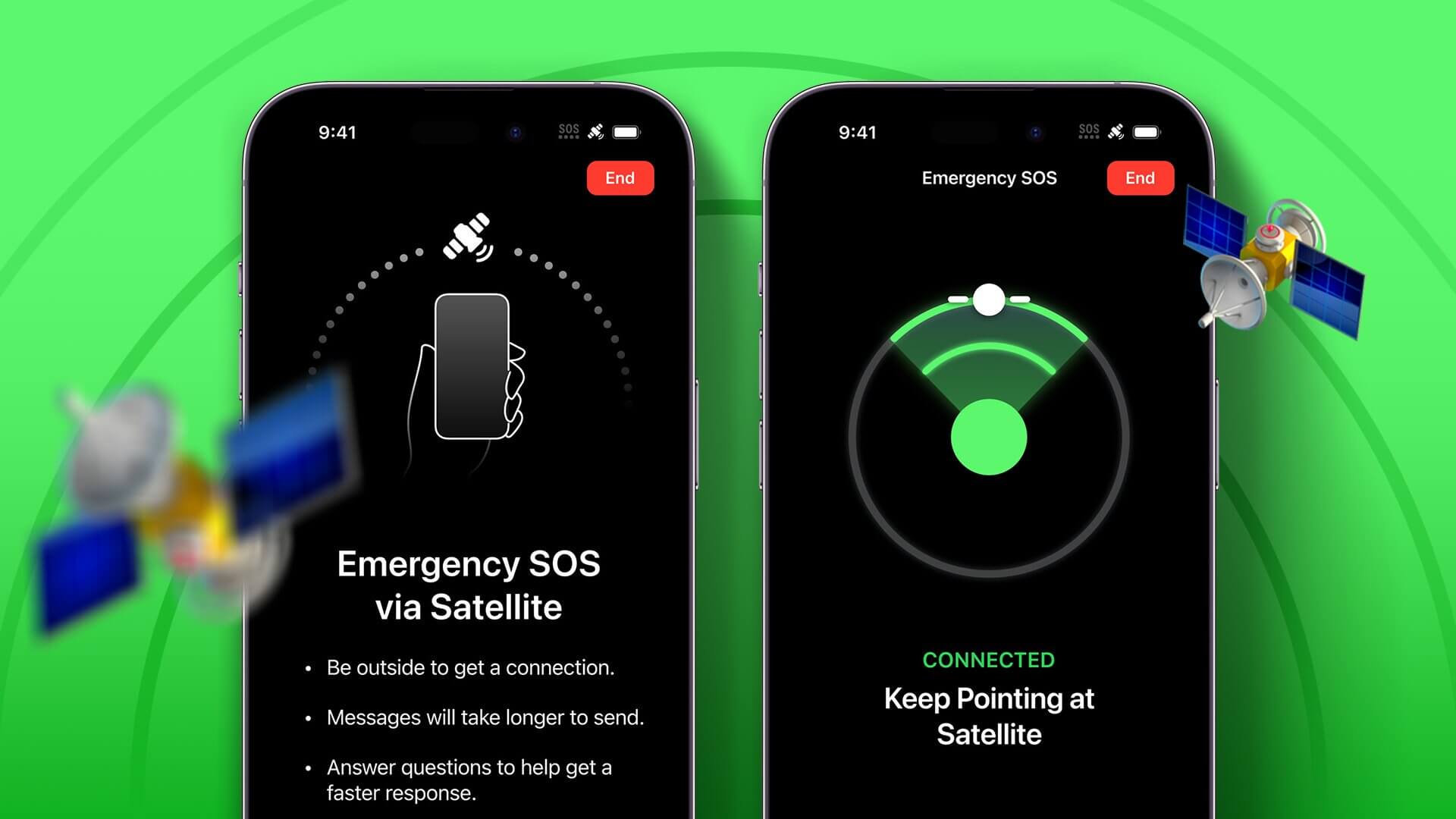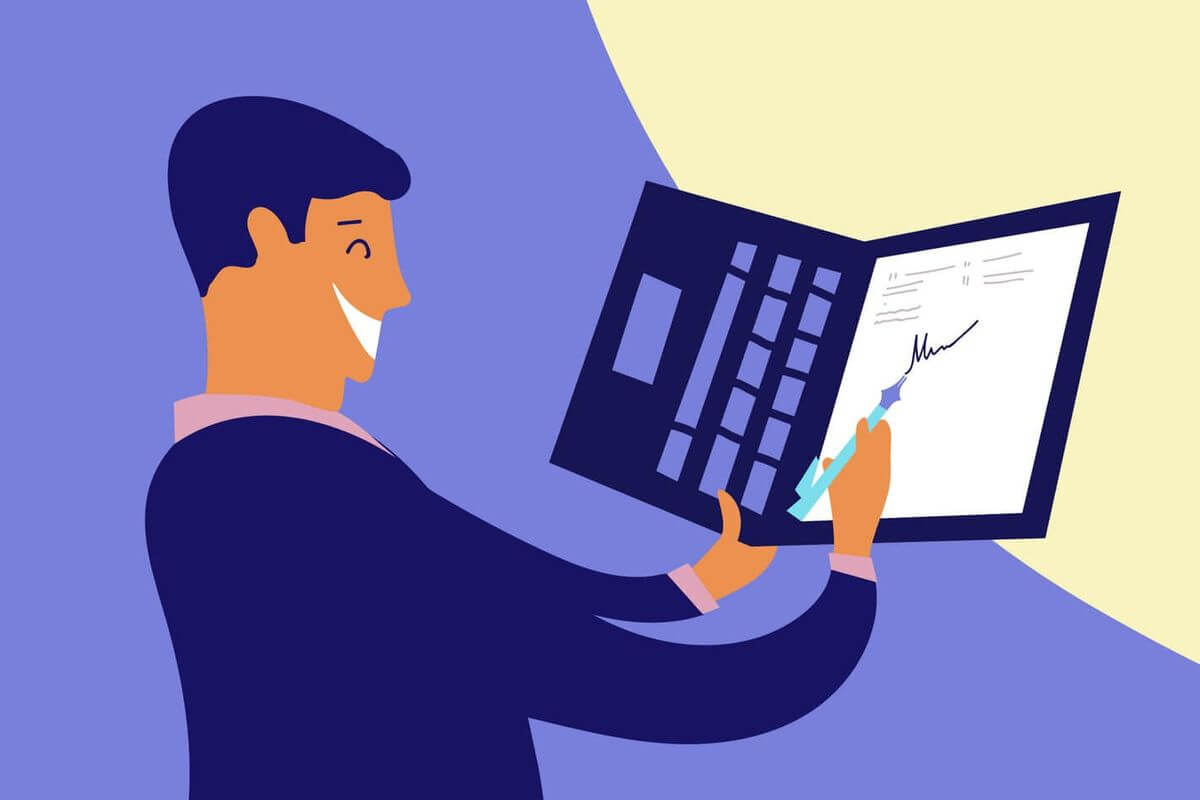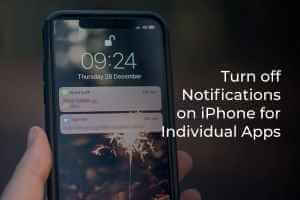Kan føre til at man ikke vet Siri På stemmen din og ikke spill musikk fra Apple Music til en uønsket opplevelse. Spesielt mens du kjører er du avhengig av Siri Bytt spor eller spill favorittsangen din i Apple Music uten å ta øynene vekk fra veien. La oss fikse at Siri ikke spiller musikk fra Apple Music.

Siri er også nyttig når du løper eller gjør treningsaktiviteter med telefonen AirPods Og det lar deg spille en sang du ønsker med en enkelt bevegelse.
1. Aktiver HEY SIRI-kommandoen
Når du har flere Apple-enheter som kjører samme Apple-konto, kan bruk av "Hei Siri"-talekommandoen skape forvirring.
For å unngå forvirring kan du ha deaktivert Hey Siri-kommandoen for iPhone, og det er grunnen til at Siri ikke våkner når du spør den. Du må aktivere Hey Siri-kommandoen fra Innstillinger.
Trinn 1: åpen Innstillinger på iPhone.
Trinn 2: Gå til Liste Siri & Søk.
Steg 3: Slå på "å høre" å bytte "Hei Siri" Og lukk listen.
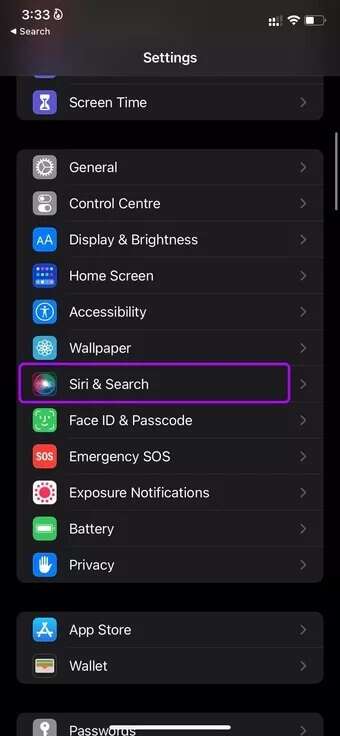
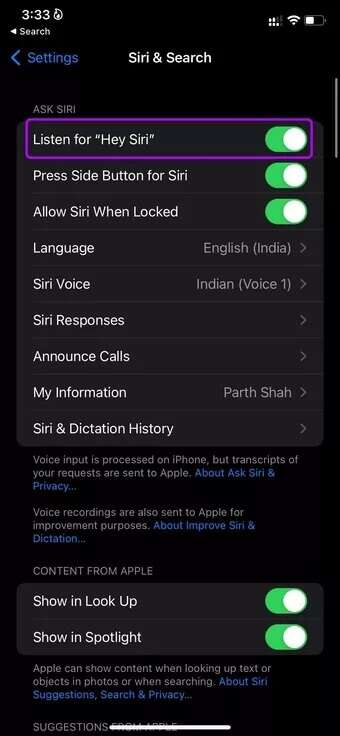
Fra nå av bør Siri våkne når du roper ut Hey Siri-talekommandoen.
2. Aktiver læring fra denne appen
Sørg for at Siri har tilgang til Apple Music-innholdet på iPhone, slik at stemmeassistenten kan lære av appen. Det vil tillate Siri å vise innholdet i delingsarket, startskjermen og varsler.
Trinn 1: Slå på Innstillinger på iPhone og gå til Meny Siri & Søk.
Trinn 2: Rull ned og velg Musikk.
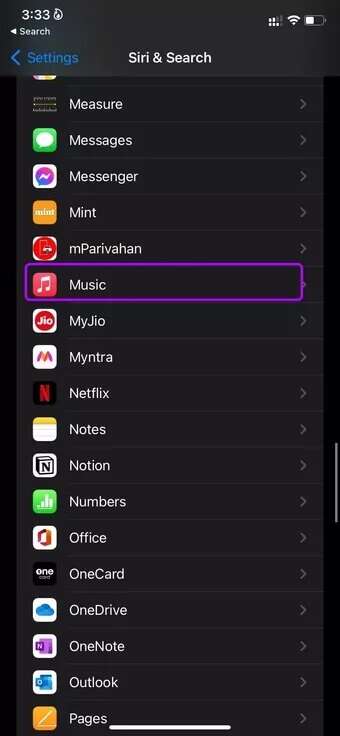
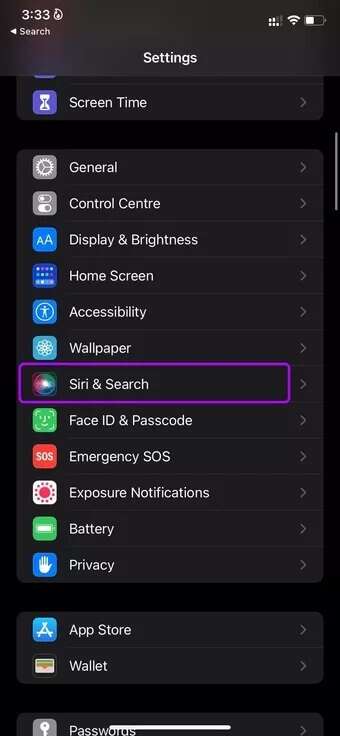
Steg 3: Muliggjøre Lær av denne applikasjonen Og du er klar til å gå.
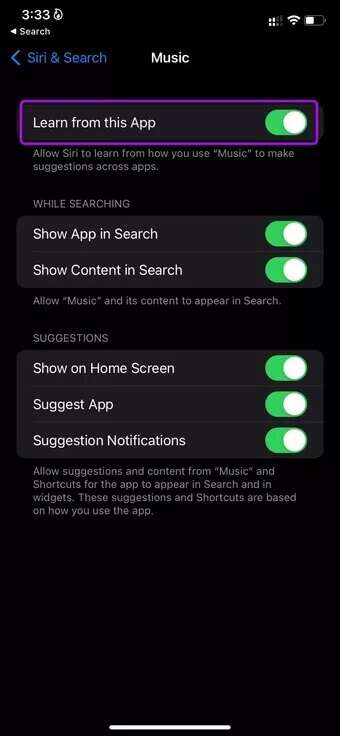
Gi det noen dager, la Siri lære fra Musikk-appen, og prøv deretter å bruke stemmeassistenten med appen.
3. Sjekk Siris språk
Siri støtter flere språk og dialekter. På engelsk har du for eksempel muligheten til å bruke amerikansk engelsk, engelsk (Canada), kinesisk, finsk og mer. Sørg for at du er på morsmålet ditt fra Siri-innstillingsmenyen.
Trinn 1: åpen Innstillinger på iPhone og gå til Meny Siri & Søk.
Trinn 2: åpen språket og velg Siris morsmål.
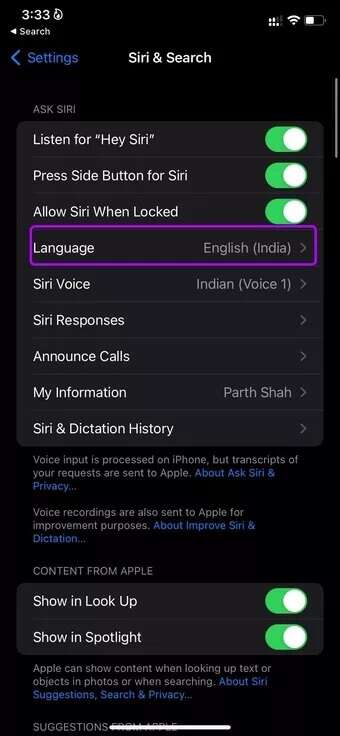
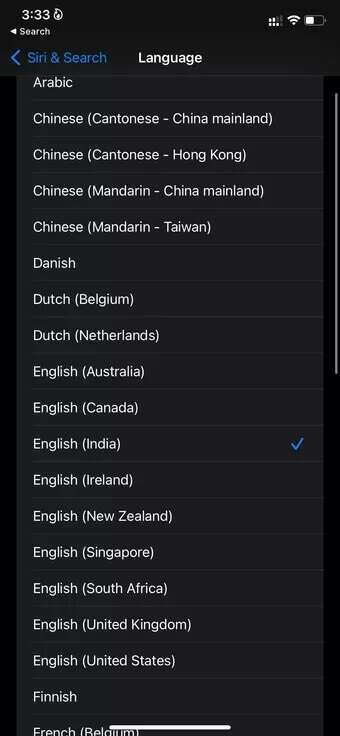
Siri kan be deg om å aktivere Hey Siri-bryteren igjen når du endrer Siris språk. Se det første trikset for å aktivere Hey Siri på iPhone.
4. Gjør endringer fra Tilgjengelighet
Har du problemer med å gjenkjenne Siri når iPhone er med forsiden ned eller tildekket? Du bruker kanskje en ansiktsdekker, og SIRI vil ikke svare på spørsmålene dine eller spille av sanger fra Apple Music.
Apple tilbyr et alternativ for alltid å lytte etter en kommando "Hei Siri". Det er begravet i Innstillinger-menyen. Slik kan du bruke den.
Trinn 1: åpen Innstillinger på iPhone og gå til Meny Tilgjengelighet.
Trinn 2: Lokaliser Siri fra den generelle listen.
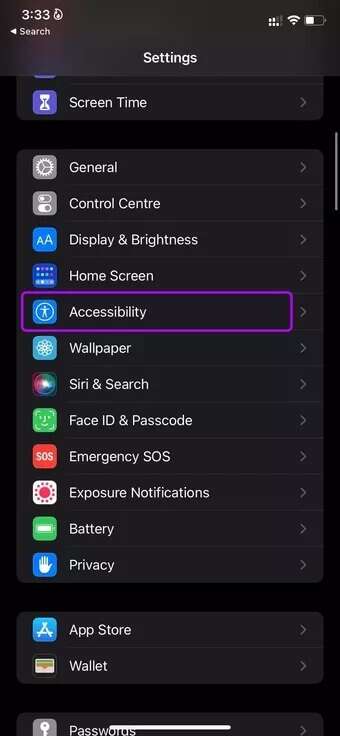
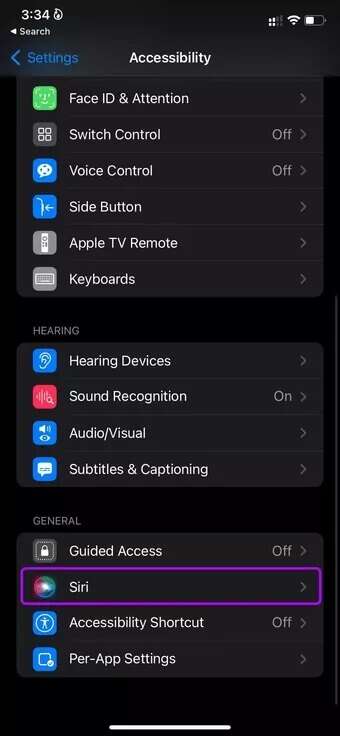
Steg 3: Aktiver Lytt alltid etter en bryter "Hei Siri" Og Siri vil lytte til dine ønsker når du dekker det eller vender det ned.
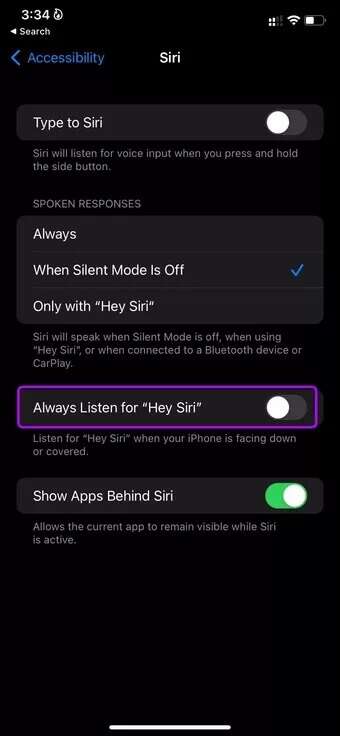
5. Aktiver Tillat SIRI når låst
Du har muligheten til å deaktivere Siri når som helst iPhone -lås. Du må aktivere den fra Innstillinger-menyen slik at Siri kan våkne på kommandoene dine når iPhone er låst.
Trinn 1: Åpne en app إعدادات iPhone og gå til menyen Siri & Søk.
Trinn 2: Aktiver tillat til Siri når bryteren er lukket.
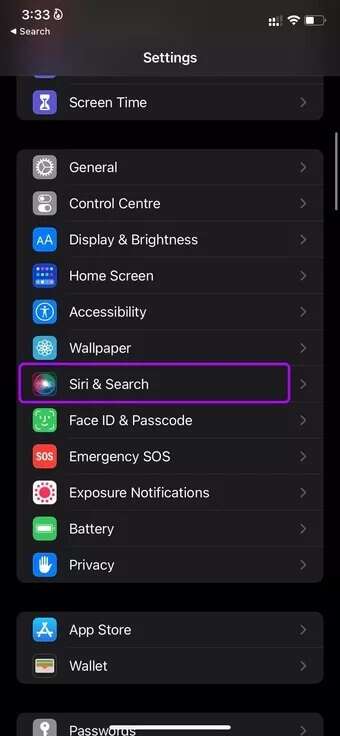
6. Bruk Siri-snarveier
ved hjelp av Siri-snarveier Du har muligheten til å lage en snarvei til Apple Music-spillelisten på iPhone. Når snarveien er opprettet, kan du ganske enkelt klikke på snarveien og spille av favorittalbumet eller spillelisten.
Trinn 1: åpen Snarveier -app og gå til listen utstilling.
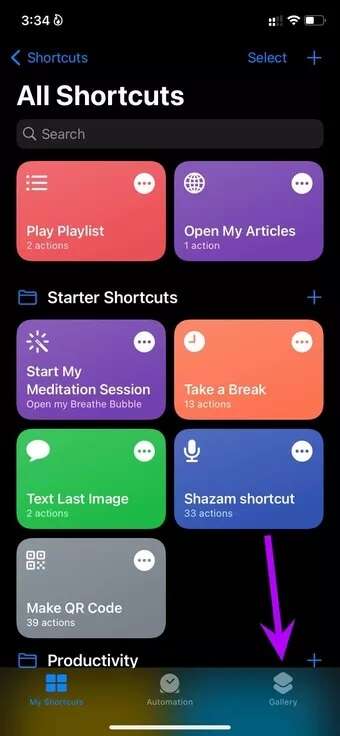
Trinn 2: Se etter Apple Music og velg et alternativ Utforsk Apple Music.
Steg 3: du vil se Siri-snarveier Klar til bruk for bruk med Apple Music-appen.
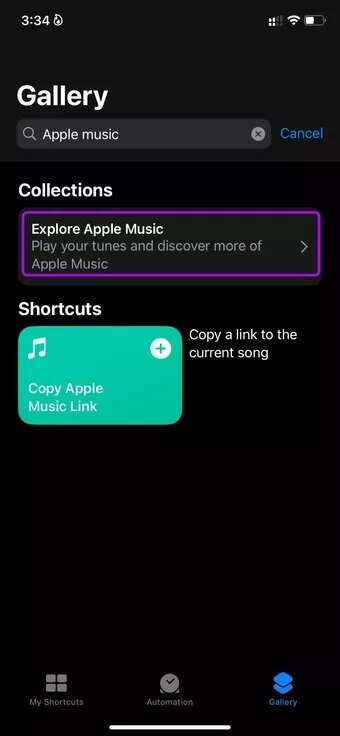
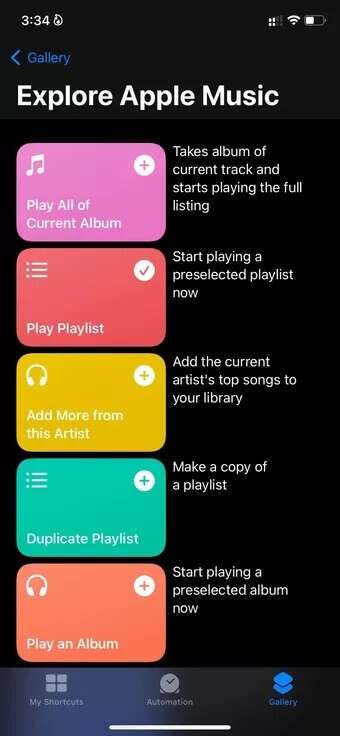
Trinn 4: For vårt eksempel valgte vi Snarvei Spill av spilleliste Den vil be om å velge en spilleliste fra Apple Music-appen.
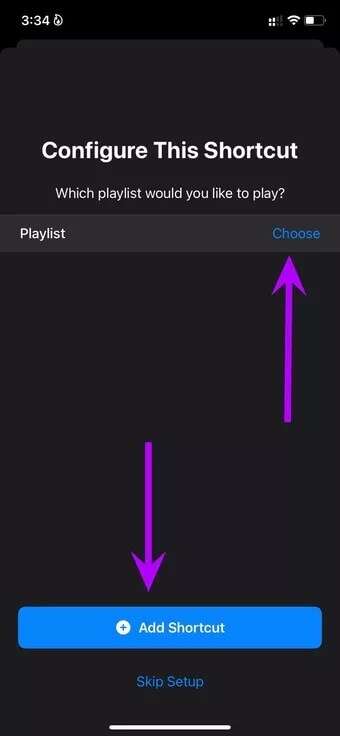
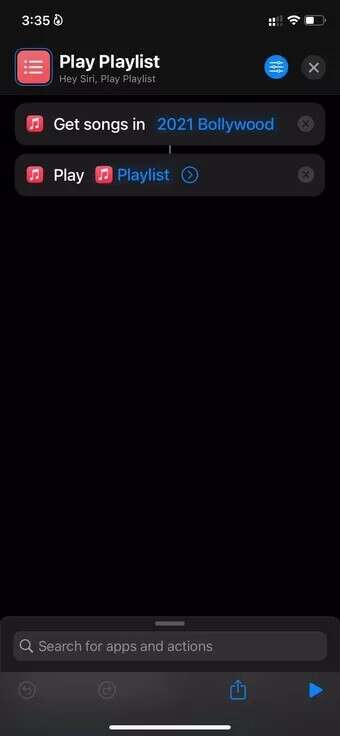
Du finner den nyopprettede snarveien fra Mine snarveier-menyen. For å få tilgang til disse snarveiene med ett klikk, kan du legge til Siri Shortcuts-widgeten på startskjermen.
Trinn 1: Trykk lenge på hovedskjermen Og klikk på ikonet + ovenfor.
Trinn 2: Se etter forkortelser Og velg en widget med middels størrelse for å legge den til på startskjermen.
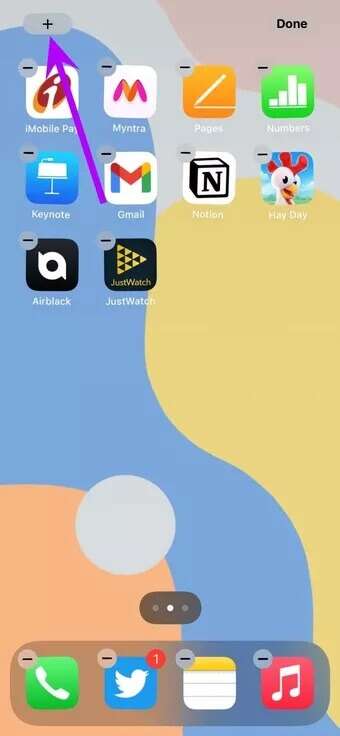
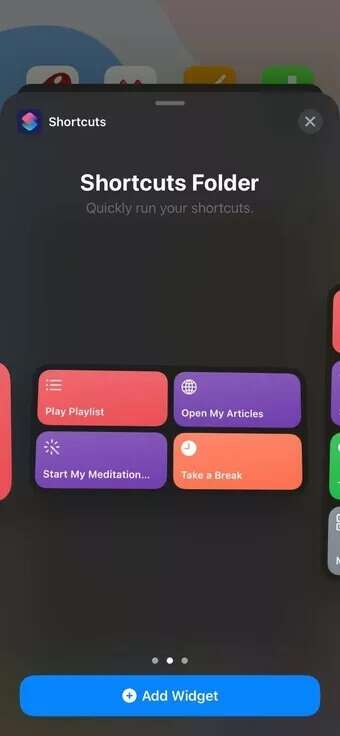
Du kan lage en snarvei til ditt favoritt Apple Music-album og sette det til å starte fra startskjermen.
7. IOS-oppdatering
Hvis Siri ikke spiller musikk fra Apple Music-problemet er allment anerkjent, kan Apple ha lagt merke til det og gitt ut en iOS-oppdatering for å fikse problemet.
Du kan gå til innstillinger og åpne den generelle menyen. Velg Programvareoppdatering og last ned den nyeste iOS-programvaren til din iPhone.
Nyt APPLE MUSIC med Siri
lengre bruk Siri Ha det gøy med Apple Music, en må-ha-opplevelse for HomePod-brukere ettersom du kan spille favorittsangene dine via Apple Music ved å bruke Siri i stua.
Siri som ikke gjenkjenner stemmen din eller spiller musikk fra Apple Music kan frustrere deg. Bruk triksene ovenfor og fiks problemet.